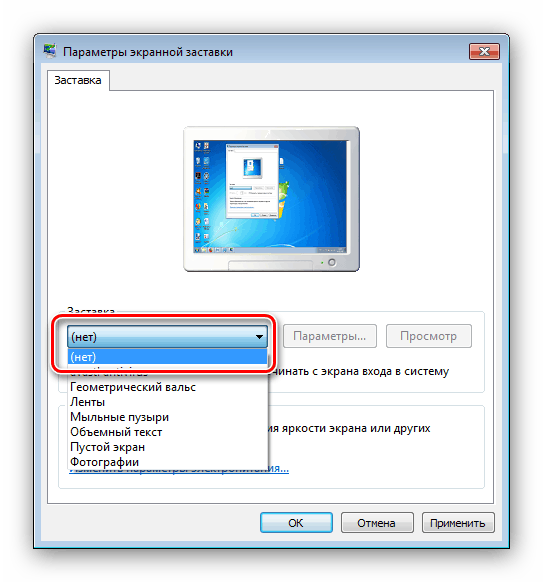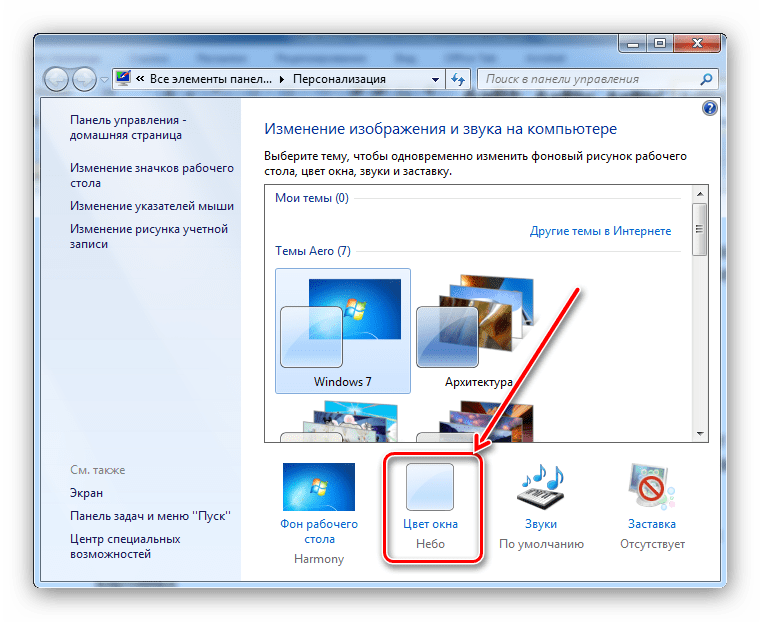Настройване на екрана на компютърен монитор в Windows 7
Графичният потребителски интерфейс е основният контролен елемент на Windows 7 и неговите възможности. За удобна работа екранът на монитора трябва да бъде персонализиран за вас, което искаме да ви кажем по-нататък.
Съдържанието
Персонализирайте екрана на Windows 7
Опциите за персонализиране за показване на информация на екрана включват много опции от настройката на фоновото изображение до променящия се размер на шрифта. От последното и започнете.
Стъпка 1: Настройте разделителната способност на екрана
Най-важният графичен параметър на дисплея е неговата разделителна способност, а не толкова реалното съотношение на височината и ширината, колкото софтуерната опция на дисплея, която може да бъде конфигурирана както чрез параметрите на видеокартата, така и от самата операционна система. Повече информация за резолюцията, както и методите за нейното изменение е написана в отделна статия. 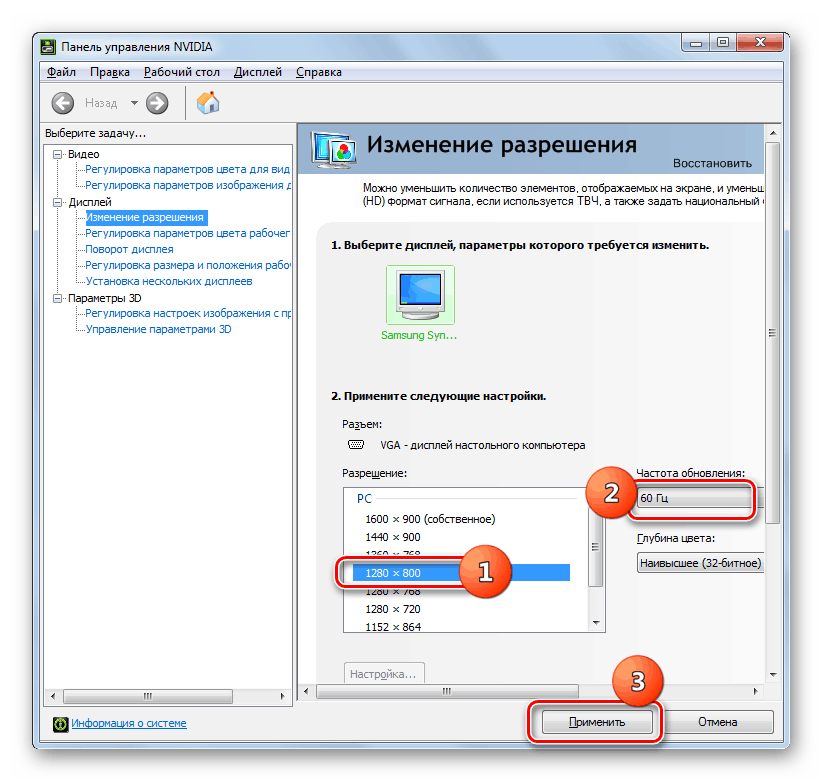
урок: Промяна на резолюцията в Windows 7
Етап 2: Настройка на дисплея на шрифта
Разделителната способност на съвременните монитори достига 4K, което е много повече от 10 години, когато Windows 7 навлезе на пазара. По подразбиране шрифтът се променя и с промяна в резолюцията, често се превръща в малко нещо, което не може да се чете. За щастие, системата разполага с разширена настройка за дисплея - всички начини за промяна на размерите и видовете шрифтове са дадени в ръководството по-долу. 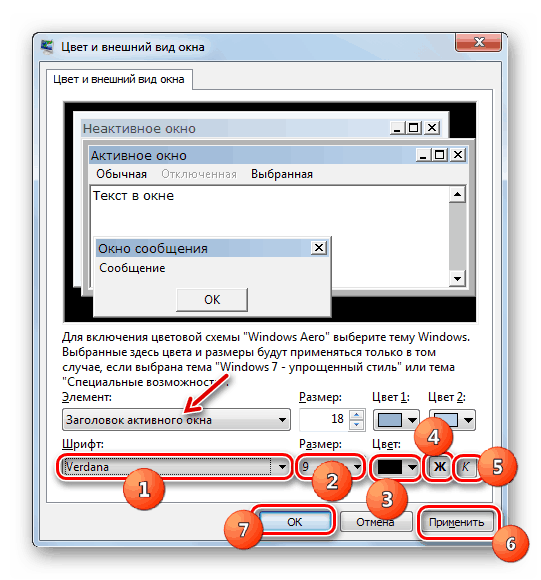
Още подробности: Промяна на шрифта в Windows 7
Етап 3: Настройка на скрийнсейвър
Скрийнсейвър, който често се нарича термин "скрийнсейвър", е анимирано изображение, което се появява на компютъра ви в режим на готовност. В ерата на LCD и LED мониторите целта на тази възможност е чисто козметична; Някои обикновено препоръчват изключване, за да се пести енергия. Изберете своя скрийнсейвър или дори го изключете по следния начин:
- Кликнете с десния бутон на мишката върху празното пространство на работния плот и изберете елемента "Персонализиране" .
- Използвайте раздела "Скрийнсейвър" .
- Всички скрийнсейвъри по подразбиране (6 броя) се намират в падащия списък „Скрийнсейвър“ . За да я деактивирате, изберете опцията "(не)" .
![Скрийнсейвър опции за персонализиране на Windows 7 екран]()
Ако желаете, можете да намерите в интернет много други. За да нагласите дисплея на този елемент, използвайте бутона "Параметри" . Моля, обърнете внимание, че тази функция не е достъпна за всички опции.
- За да потвърдите избора на скрийнсейвър, щракнете върху бутоните "Приложи" и "ОК" .
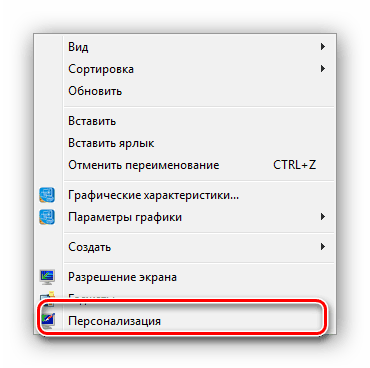
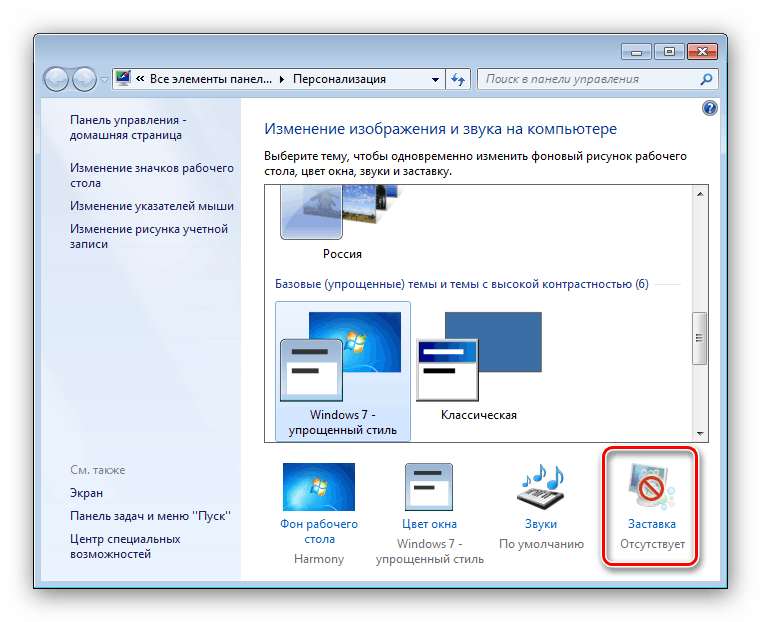
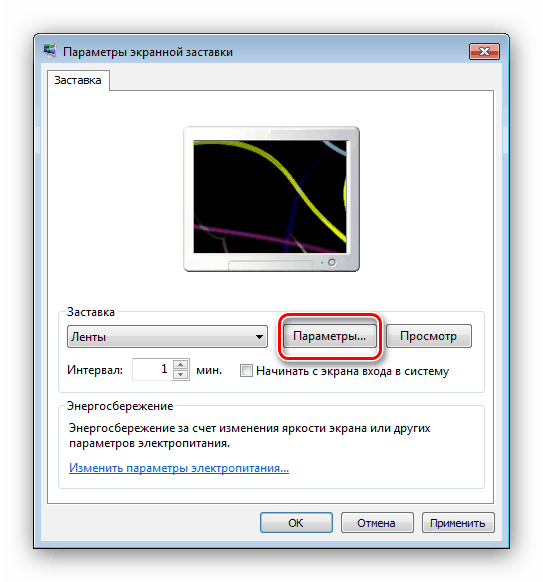
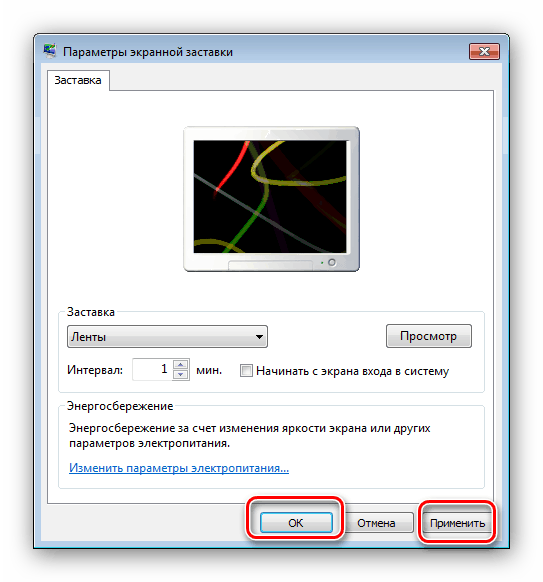
След определен период на престой, скрийнсейвърът ще се стартира автоматично.
Етап 4: Промяна на цветовата схема на прозорците
Характеристики Windows 7 ви позволява да персонализирате и фоновите изображения на отворени прозорци, по-специално папки. За темите Aero следва алгоритъма:
- Разширете менюто Персонализиране (първа стъпка от Стъпка 3).
- Отидете в секцията "Цвят на прозореца" .
![Отворете цветовите схеми на прозореца, за да персонализирате екрана на Windows 7.]()
Можете да избирате между 16 предварително зададени цветови схеми или фина настройка на цвета, като използвате скалата в изскачащото меню за настройка на цветовете. - След това кликнете върху връзката “Допълнителни опции за дизайн” . Тук можете да персонализирате външния вид на прозорците, но трябва да се има предвид, че конфигурацията, въведена в този прозорец, работи само на темите „Опростен стил“ и „Специални функции“ . Освен това, ако една от посочените схеми за проектиране е активна, опцията „Цвят на прозореца“ извиква само интерфейса за разширените настройки.
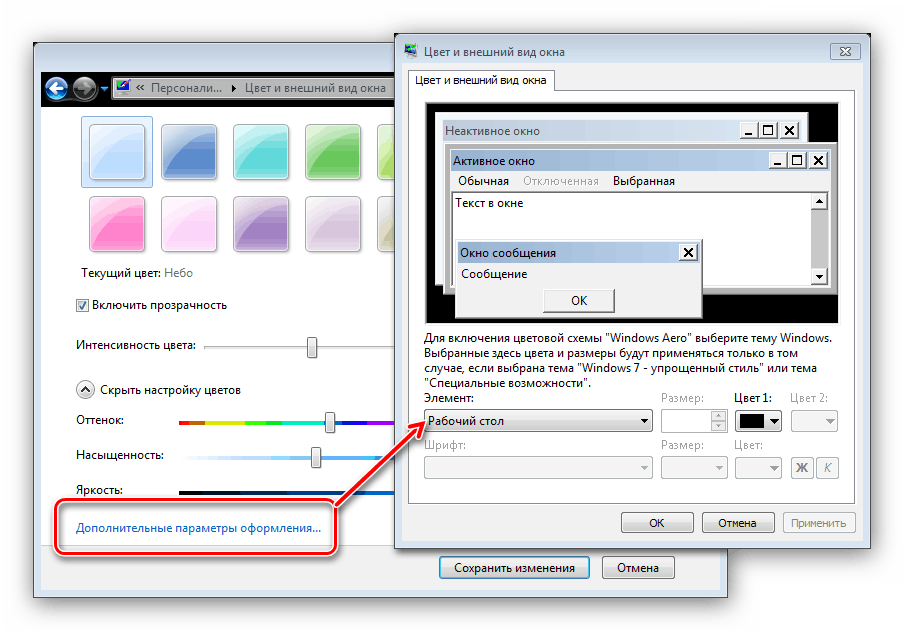
Приложете въведените параметри. В допълнение, за да коригирате резултата, се препоръчва да рестартирате компютъра.
Етап 5: Промяна на фона на работния плот
Много потребители са доволни от цветовата схема на Windows 7 по подразбиране, но искат да заменят фоновото изображение на "Desktop" . Няма нищо по-просто - на ваше разположение са решения на трети страни и системни инструменти, инструкции за които можете да намерите в следващото подробно ръководство. 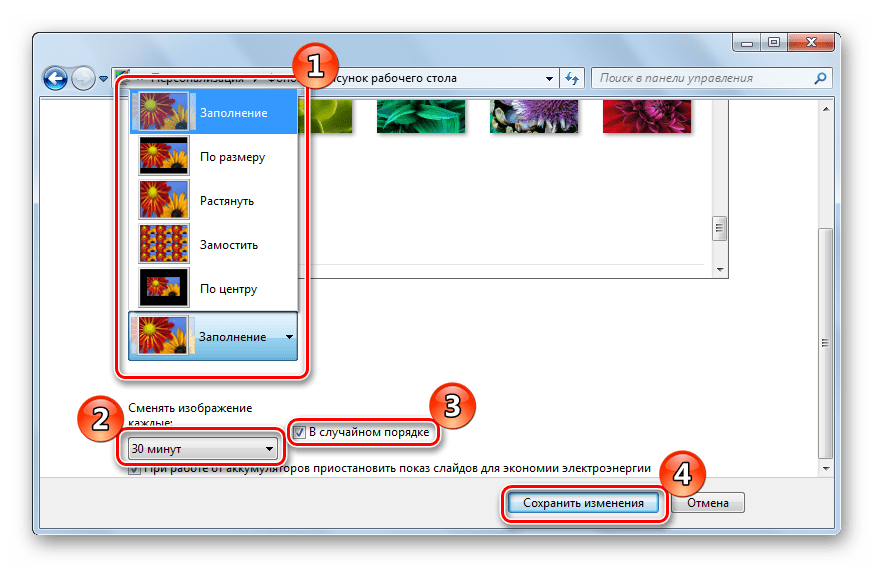
урок: Как да промените фона на "Desktop" в Windows 7
Етап 6: Промяна на темата
Една от иновациите на Windows Vista, която мигрира към седмата версия на OS Redmond - тематични набори от фонови изображения, скрийнсейвъри, икони на папки, системни звуци и др. Тези набори, наричани просто теми, ви позволяват напълно да промените външния вид на операционната система с едно кликване. На нашия сайт има подробна инструкция за промяна на темата на Windows 7 - прочетете го. 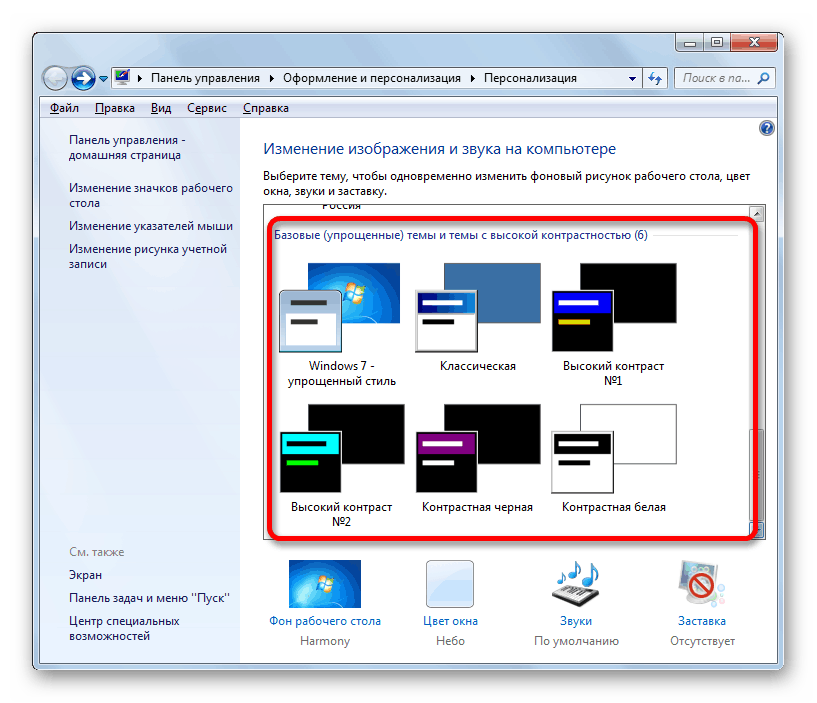
Още подробности: Как да промените темата на Windows 7
Темите, които са достъпни по подразбиране, може да не са подходящи за потребителя, така че разработчиците са добавили възможността да инсталират решения на трети страни, от които има много. Подробности за инсталирането на теми от трети страни могат да бъдат намерени в отделен материал. 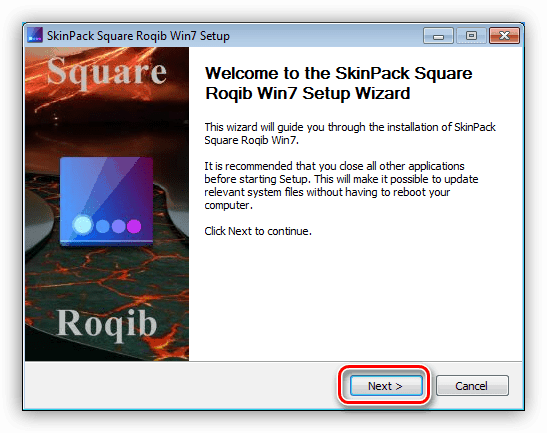
урок: Инсталиране на теми в Windows 7
заключение
Запознахме се със стъпките за настройка на екрана на монитора на Windows 7. Както виждате, функционалността на тази операционна система предоставя широки възможности за персонализация за всяка категория потребители. Освен това препоръчваме да прочетете статии, които може да са ви от полза.
Вижте също:
Софтуер за калибриране на монитора
Поправете опънатия екран в Windows 7
Как да промените началния екран в Windows 7
Промяна на яркостта на екрана в Windows 7